如何使用ps设计由文字组成的立方体效果图?很多朋友还不知道具体怎么做,下面就为大家分享方法教程,有需要的可以来了解了解哦。
ps如何设计由文字组成的立方体效果图?ps设计由文字组成的立方体效果图教程
1、首先用矩形工具画出3个一样大的矩形;
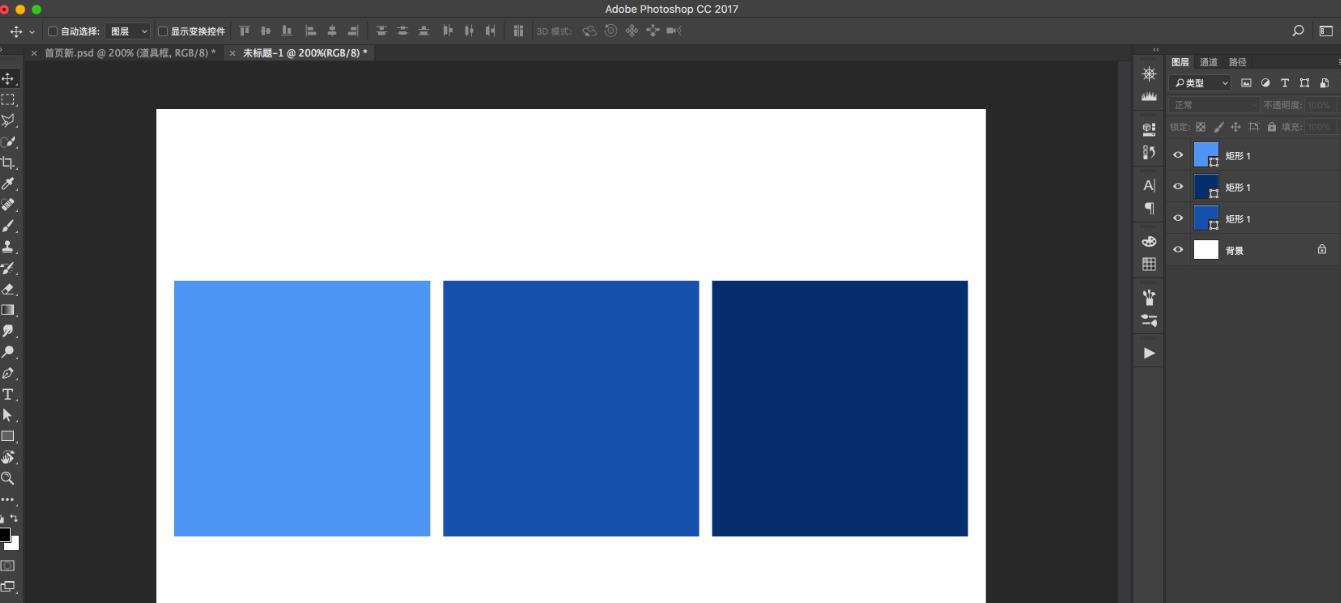
2、然后在图层面板的图层上右键,把3个矩形都转换为智能对象;
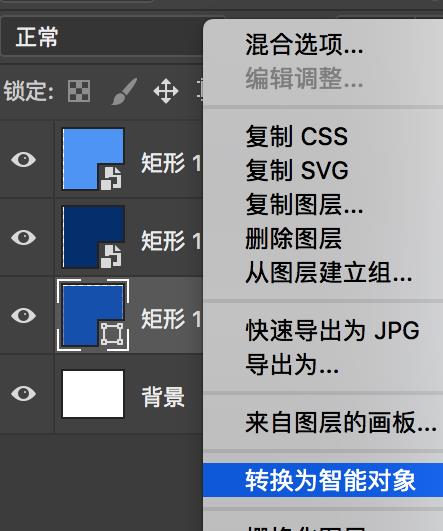
3、接着选中一个矩形,快捷键Ctrl+T进入自由变换,再按住Ctrl键鼠标可以调节中间的节点倾斜矩形,拼成立方体;
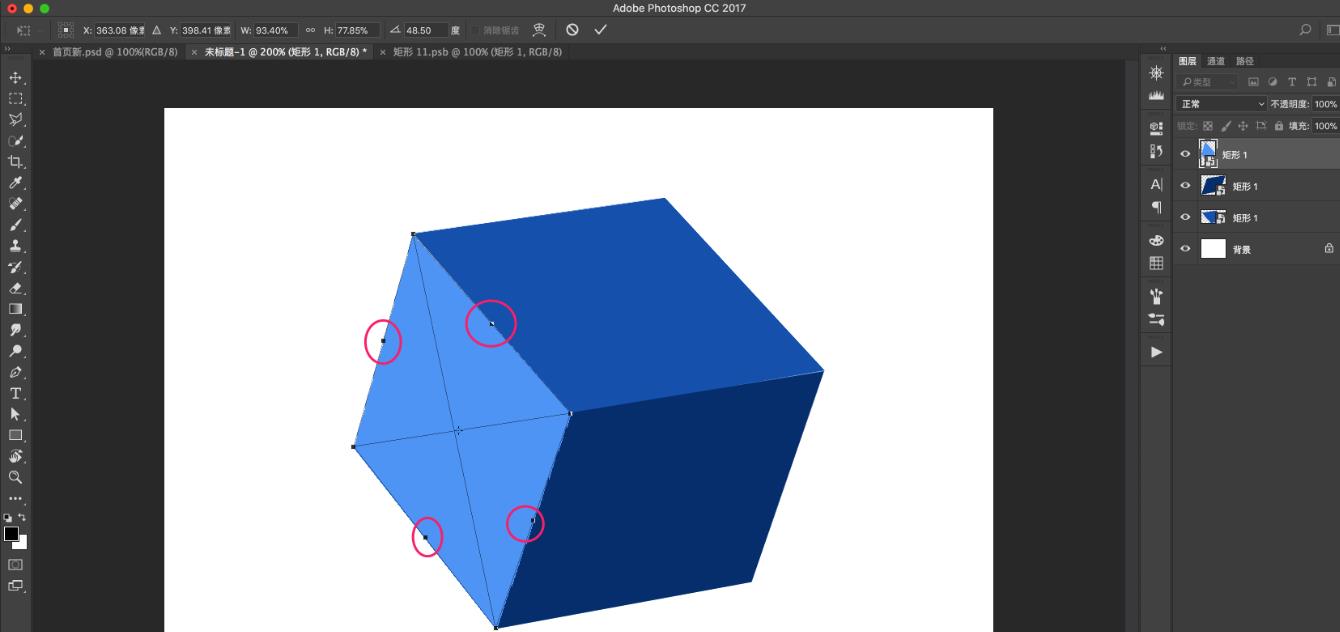
4、双击图层面板的一个智能对象图片进入智能对象,会打开一个新的PSD文件;
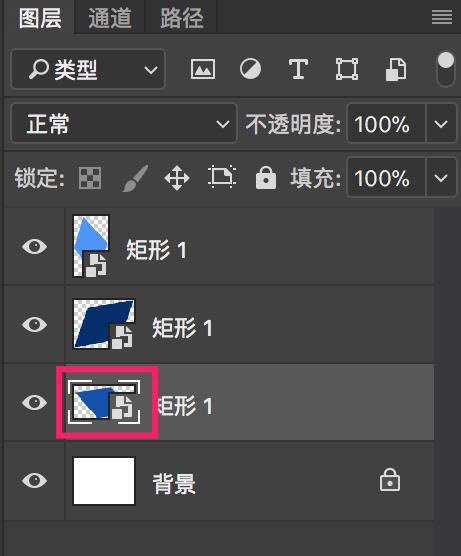
5、隐藏智能对象里面的矩形,打上想要输入的文字;
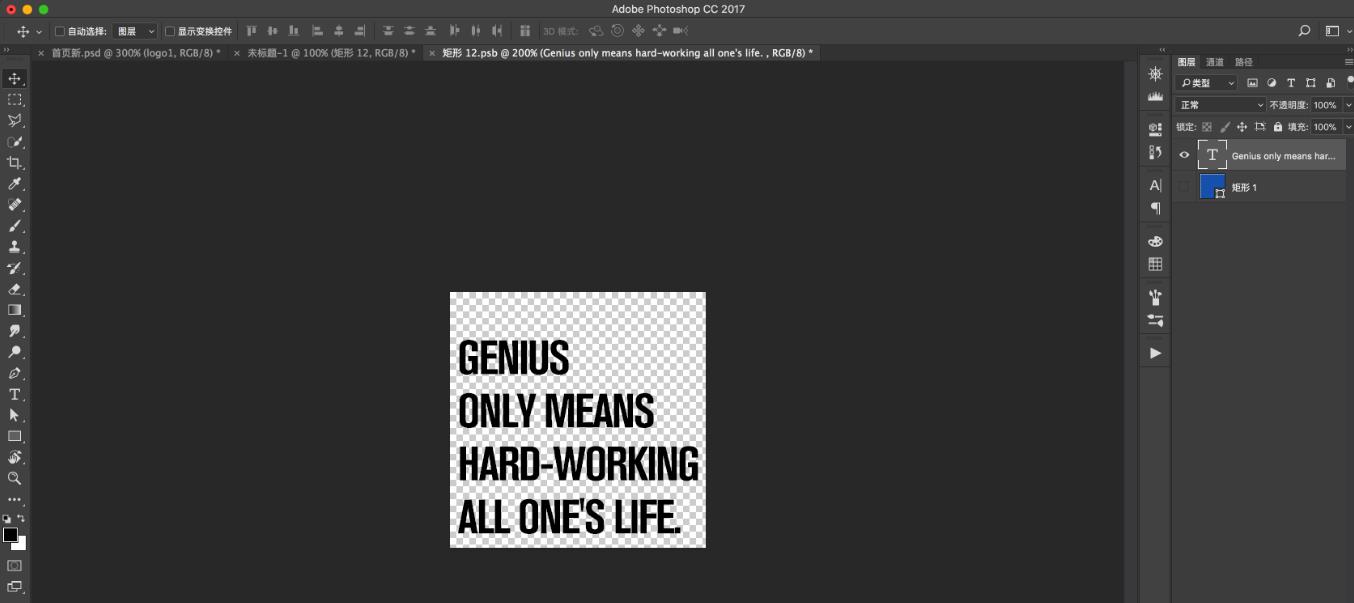
6、打完文字后,Ctrl+S储存,回到上一ps文件。对应的矩形内容就已经被替换掉;
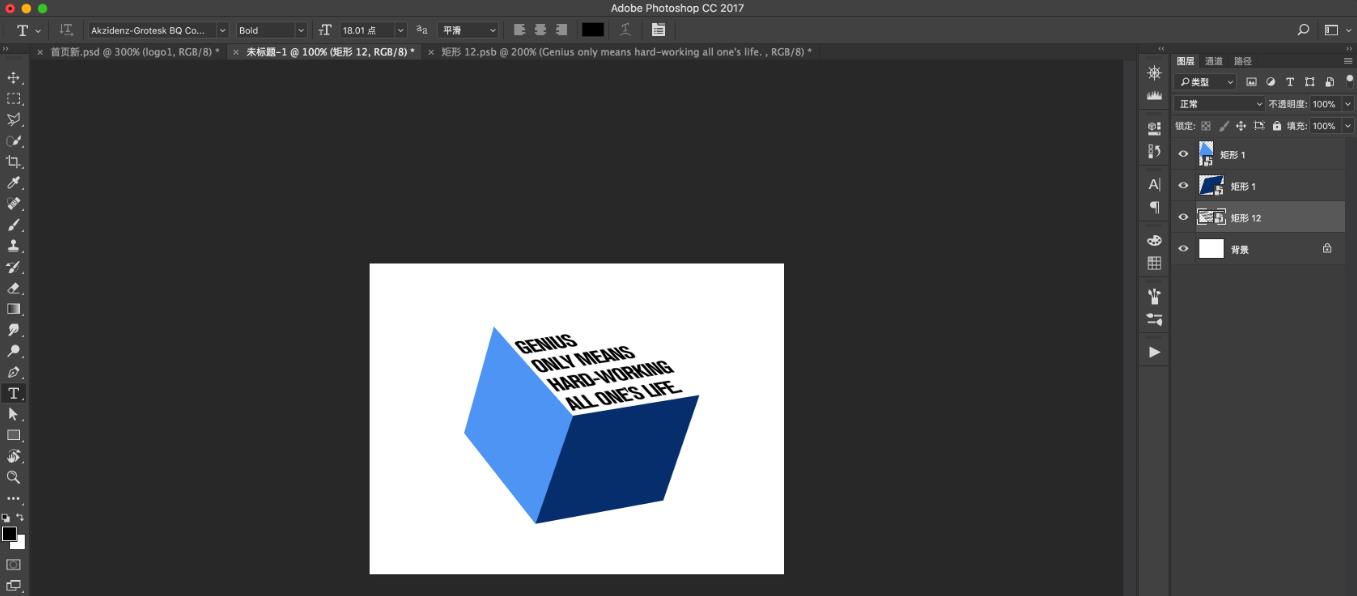
7、最后同理替换剩下的几块智能对象。
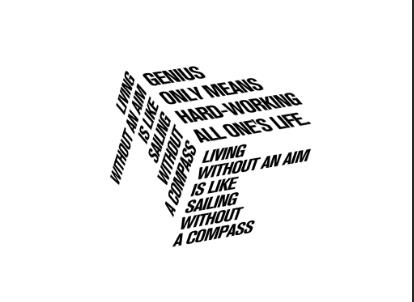
谢谢大家阅读观看,希望本文能帮到大家!更多精彩教程请关注软件之家!


Bandizip怎么设置字体颜色?Bandizip设置字体颜色教程
2024-01-24 / 35.2M

畅玩云游戏软件官方版v1.0.2_中文安卓app手机软件下载
2024-01-24 / 94.2M

2024-01-24 / 23.2M

天天云游app手机版v1.0.1_中文安卓app手机软件下载
2024-01-24 / 59.0M

2024-01-24 / 3.9M

luckstore云电脑v4.3.35.2_中文安卓app手机软件下载
2024-01-24 / 55.1M
